요즘 카톡 프로필에 자물쇠 표시가 있어서 당황하셨나요?
예전에는 프로필 사진을 바꾸면 이전 사진들이 자동으로 공개되었는데, 최근 카카오톡이 업데이트되면서 기본 설정이 비공개로 바뀌었어요.
하지만 걱정 마세요!
이 글을 끝까지 읽으시면 프로필 사진의 자물쇠를 풀고 친구들과 예쁜 사진을 공유하는 방법과 함께 마지막에는 프로필을 더 예쁘게 꾸미는 간단한 꿀팁도 알려드릴게요!
이 글에서 배우실 내용
- 카카오톡 프로필 사진의 자물쇠가 생긴 이유
- 프로필 사진 자물쇠를 해제하는 쉬운 방법
- 이전 프로필 사진까지 모두 공개하는 방법
프로필 사진 자물쇠, 왜 생겼을까요?
카카오톡 프로필 사진에 자물쇠가 생긴 이유는 개인정보 보호를 강화하기 위해서예요.
프로필 사진은 개인의 얼굴이나 중요한 정보가 담겨있을 수 있기 때문에, 카카오톡에서는 사용자의 프라이버시를 보호하기 위해 기본 설정을 비공개로 변경했어요.
프로필 사진 공개 상태의 종류
- 공개 상태: 모든 친구가 현재와 이전 프로필 사진을 볼 수 있어요
- 비공개 상태: 현재 프로필 사진만 보이고, 이전 사진은 자물쇠로 잠겨있어요
자물쇠 표시가 있으면 내가 바꾸었던 이전 프로필 사진들을 다른 사람이 볼 수 없다는 뜻이에요. 하지만 간단한 설정 변경으로 언제든지 이전 사진들도 공개할 수 있답니다!
이제 차근차근 자물쇠를 해제하는 방법을 알아볼까요? 단계별로 쉽게 따라할 수 있으니 걱정 마세요!
방법 1: 카카오톡 앱 실행하기
먼저 휴대폰에서 카카오톡 앱을 찾아 실행해야 해요. 노란색 바탕에 'TALK'라고 쓰여 있는 아이콘을 찾아보세요.

카카오톡 앱 아이콘
카카오톡 앱을 찾아 실행해 보세요.
- 휴대폰 화면에서 노란색 카카오톡 아이콘을 찾으세요
- 아이콘을 한 번 눌러 앱을 실행하세요
- 만약 로그인이 안 되어 있다면, 전화번호와 비밀번호를 입력해 로그인하세요
- 카카오톡이 설치되어 있지 않다면, 앱 스토어나 플레이 스토어에서 '카카오톡'을 검색해 설치하세요
요즘은 대부분 카카오톡을 사용하고 계시지만, 혹시 앱을 찾기 어려우시면 주변에 도움을 요청해보세요. 첫 단계니까 천천히 시작해봐요!
방법 2: 친구 탭 선택하기
카카오톡을 열면 하단에 여러 메뉴가 있는데, 그 중에서 '친구' 아이콘을 선택해주세요.

카카오톡 하단 메뉴에서 '친구' 탭을 선택하는 화면
카카오톡 하단 메뉴에서 '친구' 탭을 선택하세요.
- 카카오톡 앱이 실행되면 화면 하단에 여러 메뉴가 보여요
- 그 중에서 맨 왼쪽에 있는 '친구' 아이콘을 눌러주세요
- '친구' 아이콘은 사람 모양으로 되어 있어요
- 이 화면에서 내 프로필과 친구들의 프로필을 볼 수 있어요
친구 목록이 나타나면 잘 따라오고 계신 거예요! 이제 나의 프로필로 들어갈 차례입니다.
방법 3: 내 프로필로 들어가기
친구 목록 화면에서 맨 위에 있는 나의 프로필을 찾아 선택해주세요.
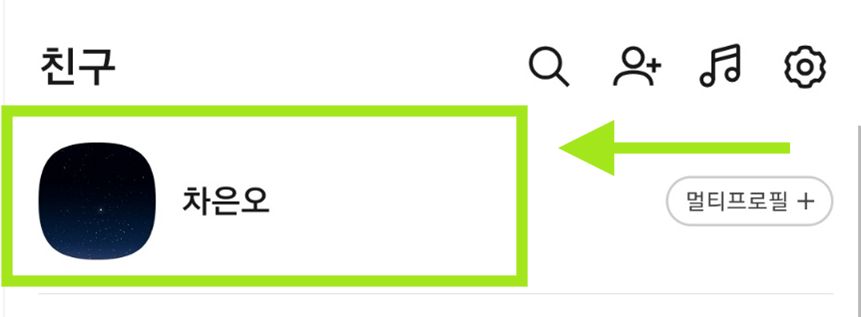
친구 목록에서 내 프로필을 선택하는 화면
친구 목록 상단에 있는 내 프로필을 선택해주세요.
- 친구 목록 맨 위에 나의 프로필이 표시되어 있어요
- 프로필 사진과 이름이 보일 거예요 (예: '차은오')
- 내 프로필 영역을 한 번 눌러주세요
- 그러면 내 프로필 상세 화면으로 이동합니다
내 프로필을 누르는 게 어렵지 않죠? 이제 프로필 화면에서 설정을 변경할 준비가 되었어요!
방법 4: 프로필 설정 메뉴 들어가기
내 프로필 화면에서 오른쪽 상단에 있는 '설정' 아이콘을 찾아 선택해주세요.
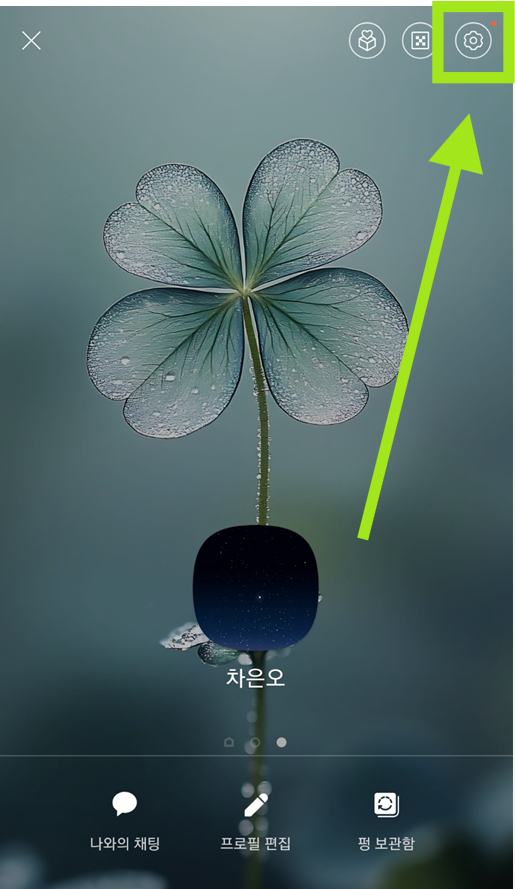
프로필 화면 오른쪽 상단의 설정 아이콘
프로필 화면 오른쪽 상단의 설정 아이콘(톱니바퀴 모양)을 선택하세요.
- 내 프로필 화면 오른쪽 상단을 보면 톱니바퀴 모양의 설정 아이콘이 있어요
- 이 아이콘을 한 번 눌러주세요
- 이 설정에서 프로필과 관련된 다양한 옵션을 변경할 수 있답니다
- 프로필 사진 자물쇠 해제도 여기서 할 수 있어요
설정 메뉴로 잘 들어오셨나요? 이제 자물쇠를 해제할 수 있는 화면까지 거의 다 왔어요!
방법 5: 내 홈 설정 확인하기
설정 메뉴에 들어오면 '내 홈 설정' 화면이 나타납니다. 여기서 '내 홈 표시' 옵션을 찾아주세요.
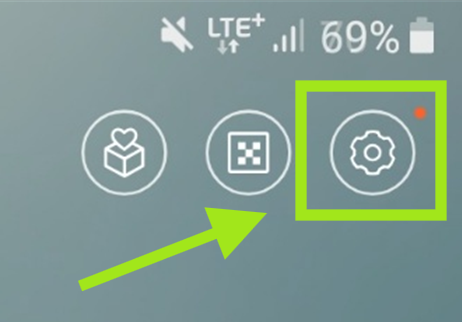
내 홈 설정 화면
내 홈 설정 화면에서 '내 홈 표시' 옵션을 확인하세요.
- 설정 메뉴에서 '내 홈 설정' 항목을 확인하세요
- 그 아래에 '내 홈 표시' 옵션이 있어요
- 이 옵션 옆에 있는 스위치가 꺼져 있으면(회색) 프로필 사진이 비공개 상태예요
- 내 홈과 프로필에서 변경한 내용들이 친구들에게 표시되지 않는 상태입니다
이제 자물쇠를 풀 시간이에요! 다음 단계로 넘어가볼까요?
방법 6: 내 홈 표시 스위치 켜기
'내 홈 표시' 옵션 옆에 있는 스위치를 켜주세요. 이렇게 하면 자물쇠가 해제됩니다!


'내 홈 표시' 스위치 켜기
'내 홈 표시' 옵션의 스위치를 오른쪽으로 밀어 켜주세요.
- '내 홈 표시' 옆에 있는 회색 스위치를 눌러주세요
- 스위치가 노란색으로 변하고 오른쪽으로 이동하면 켜진 거예요
- 이제 내 프로필과 이전 사진들이 모두 친구들에게 공개됩니다
- 축하해요! 자물쇠가 해제되었어요
스위치를 켜는 것만으로 간단하게 자물쇠가 풀렸죠? 이제 이전 프로필 사진들도 모두 친구들이 볼 수 있게 되었어요!
방법 7: 프로필 사진 공개 상태 확인하기
자물쇠가 해제되었는지 확인해볼까요? 내 프로필로 돌아가서 이전 사진의 자물쇠가 사라졌는지 확인해보세요.


프로필 사진 자물쇠 해제 확인
프로필 화면으로 돌아가 이전 사진의 자물쇠가 해제되었는지 확인하세요.
- 설정 화면에서 뒤로 가기를 눌러 내 프로필 화면으로 돌아가세요
- 프로필 사진을 한 번 눌러보세요
- 이전 프로필 사진들을 살펴보면 자물쇠 아이콘이 사라졌을 거예요
- 자물쇠가 열린 사진 아이콘이 보인다면 성공적으로 변경된 거예요!
이제 친구들도 내가 바꿨던 예쁜 프로필 사진들을 모두 볼 수 있답니다! 정말 간단하죠?
중간에 잠깐 알려드릴게요! 끝까지 읽으시는 분들을 위해 글 마지막에 프로필 사진을 더 예쁘게 꾸미는 방법도 알려드릴 예정이니 조금만 더 기다려주세요!
자주 묻는 질문
Q: 특정 사진만 공개하고 싶어요. 가능한가요?
A: 현재 카카오톡에서는 모든 사진을 공개하거나 모두 비공개로 설정하는 두 가지 옵션만 제공하고 있어요. 특정 사진만 선택적으로 공개하는 기능은 아직 없답니다.
하지만 공개하기 싫은 사진이 있다면, 그 사진을 삭제하고 새로운 사진으로 바꾸는 방법을 시도해 보세요.
Q: 프로필 사진이 자물쇠로 잠겨있는데 친구들이 볼 수 없나요?
A: 자물쇠로 잠긴 이전 프로필 사진은 친구들이 볼 수 없어요. 현재 설정한 프로필 사진만 볼 수 있답니다. 이전 사진들을 공개하고 싶다면 이 글에서 알려드린 대로 '내 홈 표시' 옵션을 켜주세요.
Q: 내 홈 표시를 켰는데도 자물쇠가 안 풀려요.
A: 가끔 설정 변경 후에도 바로 반영되지 않는 경우가 있어요. 카카오톡을 완전히 종료하고 다시 실행해보세요. 그래도 해결되지 않는다면, 카카오톡 앱을 최신 버전으로 업데이트해보는 것도 좋은 방법이에요.
Q: 프로필 사진을 변경했는데 자물쇠가 다시 생겼어요.
A: 프로필 사진을 변경할 때마다 '내 홈 표시' 설정이 초기화될 수 있어요. 새 사진으로 변경한 후에도 다시 한번 내 홈 표시 설정이 켜져 있는지 확인해보세요.
알아두면 좋은 팁
- 정기적으로 확인하기: 카카오톡 업데이트 후에는 가끔 설정이 초기화될 수 있어요. 중요한 설정은 가끔 확인해주세요.
- 프로필 사진 저장하기: 마음에 드는 프로필 사진은 미리 휴대폰에 저장해두면 나중에 다시 사용하기 편리해요.
- 적절한 크기로 자르기: 프로필 사진을 설정할 때 적절한 크기로 잘라야 얼굴이나 중요한 부분이 잘 보여요. 카카오톡의 자르기 기능을 활용해보세요.
- 개인정보 노출 주의: 프로필 사진에 개인정보(주소, 연락처 등)가 노출되지 않도록 주의하세요. 특히 자물쇠를 해제한 경우 이전 사진들도 모두 공개된다는 점을 기억하세요.
프로필 사진 꾸미기 꿀팁!
이 글을 끝까지 읽어주셔서 감사합니다! 약속해드린 대로 프로필 사진을 더 예쁘게 꾸미는 방법을 알려드릴게요.
카카오톡 프로필 사진을 더 멋지게 꾸미는 방법
- 배경 색상 맞추기: 프로필 사진과 배경 색상을 조화롭게 맞추면 더 세련된 느낌을 줄 수 있어요. 밝은 사진에는 어두운 배경을, 어두운 사진에는 밝은 배경을 사용해보세요.
- 스티커 활용하기: 카카오톡에서 제공하는 귀여운 스티커를 프로필 사진에 추가해 개성을 표현해보세요. 이모티콘이나 작은 글씨를 넣어 나만의 프로필을 만들 수 있어요.
- 이름과 상태 메시지 활용: 프로필 사진뿐만 아니라 이름과 상태 메시지도 함께 꾸미면 더 멋진 프로필이 완성돼요. 특별한 이모티콘을 이름 앞뒤에 넣어보세요.
이제 여러분도 카카오톡 프로필 사진의 자물쇠를 해제하고, 친구들과 예쁜 사진을 공유할 수 있게 되었어요!
더 궁금한 점이 있으시면 언제든지 댓글로 물어봐주세요.
모두 예쁜 프로필로 즐거운 카톡 라이프 되세요!
'카카오톡 쉽게 배우기' 카테고리의 다른 글
| 카카오톡 나와의 채팅 내용 전체삭제하는 방법 (0) | 2025.09.27 |
|---|---|
| 카카오톡 메시지 입력중 표시 끄는 방법 - 카톡 메세지 작성중 기능끄기 (0) | 2025.09.08 |
| 카카오톡 계정 2개 만드는 법 – 갤럭시 듀얼메신저 설정 방법 (0) | 2025.06.26 |
| 카카오톡 1 안사라지고 읽기 방법 - 카톡 읽음 표시 없이 몰래 보기 (아이폰/갤럭시) (0) | 2025.06.26 |
| 카카오톡 단톡방 초대하는 방법 (가족채팅방, 직장톡방 등) (1) | 2025.05.25 |
| 카카오톡에서 오픈채팅방 만드는 가장 쉬운 방법 (2025 최신) (1) | 2025.05.20 |
| 카카오톡으로 방문택배 신청 하는 방법 - 이사할 때 필수(가격 저렴) (3) | 2025.05.20 |
| 카카오톡에서 사진 올리는 방법 – 갤러리에서 쉽게 공유하기 (0) | 2025.05.17 |


댓글